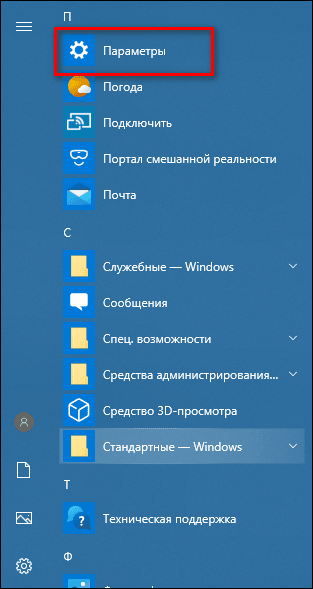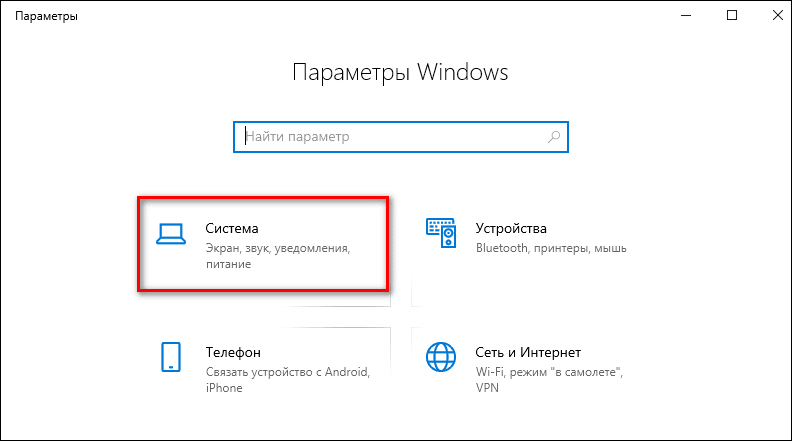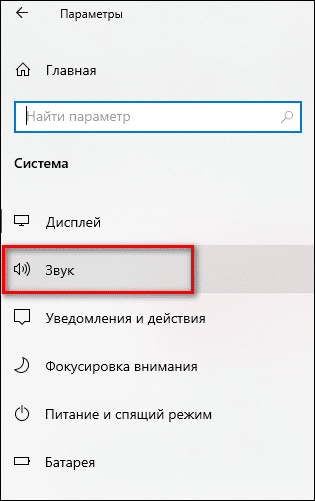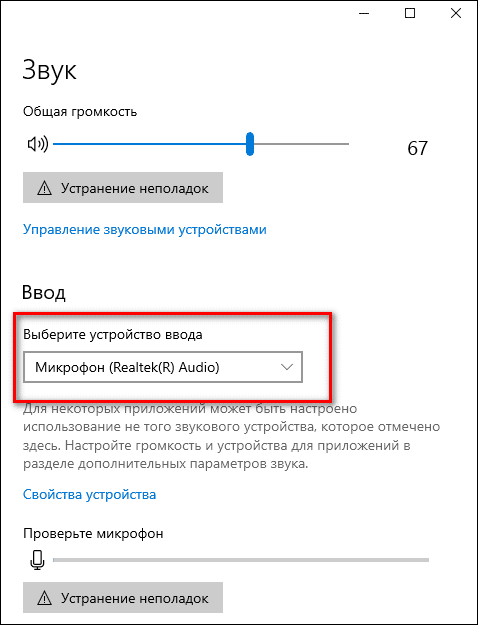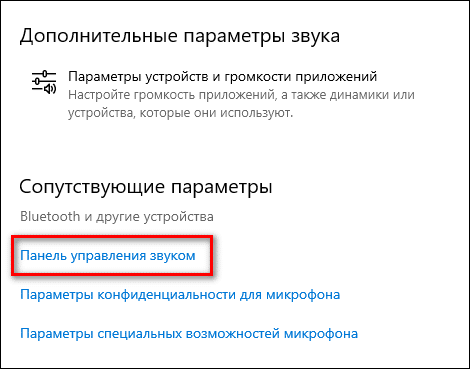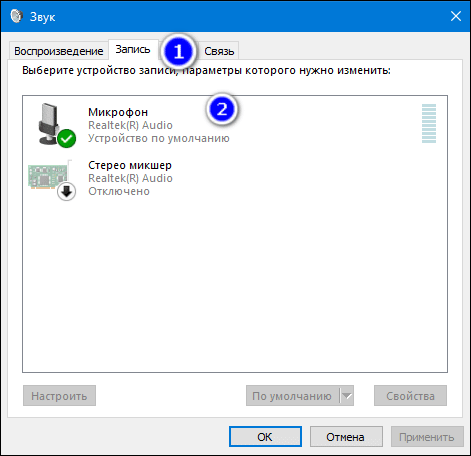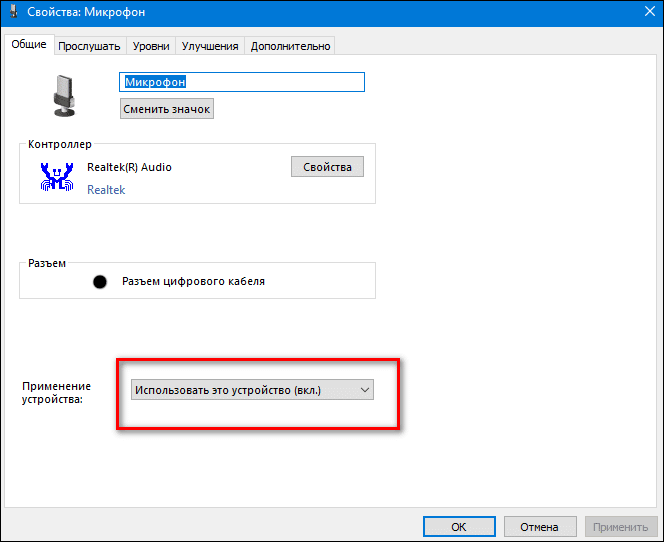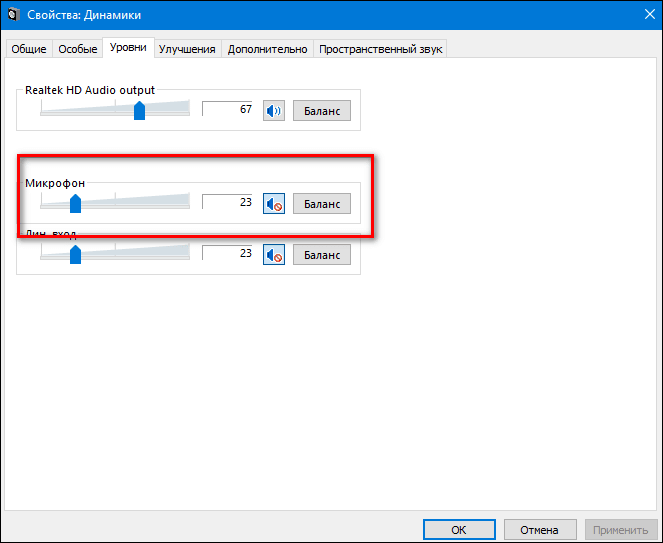- Как подключить и настроить микрофон от наушников к компьютеру
- Чем отличаются наушники от микрофона
- Можно ли подключить наушники в качестве микрофона для ПК или ноутбука
- Наушники в качестве микрофона для планшета или телефона
- Как использовать наушники в качестве микрофона на компьютере
- Настройки для Windows 10
- Настройки для Windows 7 и 8
- Как подключить микрофон от наушников к микшеру
- Как разговаривать через наушники
- Подключение и настройка Bluetooth-гарнитуры к Android
- Подключение
- Запись разговора
- Разговоры по Skype
- Подключение и настройка Bluetooth-гарнитуры к Android: Видео
Как подключить и настроить микрофон от наушников к компьютеру
Нет звукозаписывающего устройства под рукой, но срочно нужно оставить голосовое сообщение в телеграм или позвонить по скайпу? Решение есть – можно подключить микрофон от наушников к компьютеру, если завалялась лишняя пара.
Чем отличаются наушники от микрофона
Большинству людей вопрос о том, в чем разница между микрофоном и динамиками, покажется странным и нелогичным. Ведь ответ лежит на поверхности:
- наушники – это устройство для воспроизведения звука;
- микрофон – для записи.
Однако все становится не так очевидно, если знать, как устроены и работают гаджеты. У приспособлений одинаковая структура. Они состоят из катушки с электрическим током, магнита для образования постоянного магнитного поля и мембраны. Это значит, что внутри устройства одинаковы.
Разница заключается в направлении тока. В случае с наушниками колебания катушки “выталкиваются” на мембрану, благодаря чему и слышен звук. В случае с микрофоном направление тока идет в другую сторону, поэтому колебания диффузора идут в другую сторону по проводам.
Суть устройств одинакова. Но с развитием техники появилась возможность усовершенствования устройств. Например, сегодня мембрана наушников делается из более жестких материалов, поэтому не такая чувствительная. Это удешевляет стоимость динамиков, но на качестве динамиков не сказывается. А вот у звукоприемника диффузор крайне чувствительный, поэтому улавливает даже тихие звуки.
Хотя устройство гаджетов осталось прежним, изменилось их качество, поэтому использовать микрофон от наушников на компьютере сложно. Звук будет тусклым и приглушенным. Придется напрячь голосовые связки, чтобы запись была сносного качества.
Справка! Так как жесткая мембрана – особенность более дешевых моделей наушников, то чем динамики лучше и дороже, тем выше вероятность, что и в качестве микрофона они будут работать лучше.
Можно ли подключить наушники в качестве микрофона для ПК или ноутбука
Так как аудио-устройства созданы по одному принципу, то без проблем можно заменить микрофон парой наушников или колонками. Лучше всего на замену звуко- записывающему устройству подойдут капсульные наушники (вкладыши). Хотя использовать можно даже jbl-колонку. В большинстве случаев говорить можно только в одно “ухо”. В случае с проводными наушниками это “ведущее” ухо, к которому идет провод. С Айфоновскими EarPods стоит проверить оба.
Размер наушников не отражается на их возможности записывать голос. И маленькие, и большие динамики подойдут. Проблема часто заключается в амбушюрах и других материалах, которые должны способствовать комфортному ношению гаджета, но ухудшают качество звукозаписи.
Подсоединить эирподы можно для:
Но в каждом случае есть свои особенности.
Наушники в качестве микрофона для планшета или телефона
В комплекте со смартфоном сегодня идет проводная гарнитура. У мобильных только один аудио-разъем, и штекер у гарнитуры один, но одновременно работает на ввод и вывод звука. Это объясняется особенностями устройства разъема и штекера.
Разъем – комбинированный, он смешивает аудиопотоки. Это удобно при использовании гарнитуры, однако если есть только обычные наушники, возникнут сложности. Аудиопотоки нужно разделить. И сделать это можно только с помощью разделителя.
Аудио-переходник или адаптер – устройство с двумя разъемами:
Он разделяет аудиоканалы, поэтому с его помощью можно провести замену функции прибора. Достаточно только вставить штекер во вход под микрофон. Дополнительные настройки обычно не нужны. Однако для iphone и android рекомендуется скачать специальное приложение для работы со звуком, чтобы улучшить качество записи.
У некоторых Андроидов вообще нет разъема под штекер. Но и в таком случае есть выход. Подключить микрофон можно через блютуз-наушники. Но для перенастройки придется пользоваться приложением. Например, Voice Recorder. Аналоги есть и для продукции apple.
Как использовать наушники в качестве микрофона на компьютере
Если нужно подключить наушники от айфона (андроида или любые другие) к компьютеру, чтобы работал микрофон, сделать это очень просто. Нужно вставить штекер от наушников в розовый разъем с иконкой микрофона. У компа уже изначально есть выделенные разъемы, поэтому никаких проблем не возникнет.
Справка! А вот с ноутом это не всегда сработает. Часть современных моделей оборудовано комбинированным разъемом, как и телефоны. Поэтому потребуется воспользоваться инструкцией, описанной выше.
Наушники начинают без проблем работать и без дополнительных настроек. Однако если этого не произошло, можно попытаться улучшить качество звука стандартными настройками.
Настройки для Windows 10
Если включить наушники в разъем для микрофона дополнительные настройки не требуются. Поэтому достаточно проверить, работает устройство на ПК.
- Для Windows 10 через Пуск открыть “Параметры”.
- Справа будет системное меню, где необходимо выбрать опцию “Звук”.
- Во вкладке нужно пролистать до подраздела “Ввод” и и выбрать устройство, которое подключено для ввода звука.
К ПК может быть подключено сразу несколько устройств, которые можно использовать в качестве звукозаписывающего устройства. Например, вебкамера. Возможность подключить сразу 2-3 гаджета появляется благодаря тому, что для этого используется не только штекер 3,5 под аудиоразъем. Но также и устройства с USB-штекером. Если только наушники подключены в качестве микрофона, они будут отображаться сразу (без права сменить вручную).
Ниже расположена полоса для проверки работы изделия. Необходимо постучать по затычкам пальцем или наговорить текст. В полоске с иконкой должны появляться колебания. Они означают, что устройство работает как положено.
Если проверка показала, что устройство не работает, нужно:
- Во вкладке “Звук” перейти в “Панель управления звуком”.
- Во вкладке “Запись” нужно выбрать “Микрофон”.
- Далее нужно проверить, используется ли устройство в качестве микрофона.
Если и после этих настроек прибор не заработал, необходимо проверить и обновить драйвер.
Настройки для Windows 7 и 8
Для Виндовс 7 и 8 настройка и проверка подключения микрофона, если используются наушники, не отличается. Разница в том, где находится и как называется вкладка для регулировки звука. Поэтому воспользоваться можно инструкцией для win10, но вместо поиска через меню Пуск найти вкладку с параметрами звука через Поиск.
Есть и другой вариант, который также подойдет для виндовс 10, 8 и 7.
- В соответствующий компьютерный разъем подключаются наушники, которые будут использоваться как звукозаписывающее устройство.
- На панели задач нужно найти значок для обозначения громкости и нажать на него правой кнопкой мыши.
Внимание! В виндовс 10 нужно дополнительно выбрать “Настройки микшера громкости”.
- Далее нужно клацнуть по иконке с динамиком, чтобы перейти в новую вкладку настроек.
- Во вкладке “Уровни” проверить, есть ли допуск к микрофону. При необходимости убрать красный значок запрета и настроить громкость.
Если этот метод не сработал, также рекомендуется проверить актуальность драйвера. Владельцам ноутбуков кроме попытки обновить драйвера в автоматическом режиме, рекомендуется зайти на сайт своего бренда и попытаться найти и установить подходящий драйвер оттуда.
Как подключить микрофон от наушников к микшеру
Микрофон в наушниках – не полноценная замена гаджету. Это лайфхак, которым стоит пользоваться в случае крайней необходимости. Это касается как включения микрофона таким образом напрямую в комп, так и через микшер.
Если нужно включить вакуумные наушники, чтобы они стали прибором для аудиоввода, то при наличии микшера действуют следующие особенности:
- Сам микшер подключается к компу через аудиоразъем. Для этого потребуется отдельный кабель, который не всегда есть в комплекте.
- Наушники нужно включить в сам микшер в разъем для микрофона. Сделать это можно напрямую или с помощью длинного кабеля.
- Далее проводятся стандартные настройки для винды определенного типа, т.е. через блок “Управление звуком” проверяется, используется ли устройство как микрофон и при необходимости подключается.
Благодаря наличию микшера можно уменьшить количество посторонних шумов на записи, а также отрегулировать громкость микрофона в наушниках. Однако при этом не получится сделать хорошую запись, так как мембрана наушников слишком грубая как для звукозаписывающего устройства.
Использование наушников в качестве микрофона – немного подзабытый, но удобный лайфхак. Все настройки на компьютере проводятся автоматически, поэтому вручную проверять нет необходимости. За исключением случаев, если звук не работает. С микрофоном также можно проделать аналогичную работу. Но заставить его воспроизводить музыку немного труднее.
Источник
Как разговаривать через наушники
При отсутствии микрофона вы может взять наушники для того чтобы подключиться к аудиоустройству и использовать их как микрофон. Способы этого подключения могут зависеть от типа используемых вами аудиоустройств.
При подключении микронаушников (подробнее читайте здесь) к устройству, которое рассчитано на то чтобы работать с динамическим типом микрофона, то вам не нужна никакая согласующая схема. Если прибор располагает 3,5-миллимитровым гнездом для микрофона вы можете просто подключить наушники не выполняя никаких изменений. Говорить нужно будет в правую сторону, так левая будет закорочена внутрь гнезда.
Для того чтобы использовать как микрофон оба излучателя, вы должны отрезать штекер от них, а затем присоединить к ним другой, монофонический. Если у вас под рукой есть только стереофонический, вы должны выполнить соединение общего контакта со средним. “Серебряные” или “золотые” провода необходимо соединить вместе и подключить на общий контакт штекера. Зеленый или синий провод вы должны соединить с красным или оранжевым, после чего его необходимо присоединить на дальний контакт.
Также имеются устройства, которые рассчитаны на то чтобы подключать динамический микрофон, который оборудован гнездами других типов. Примером этого служит большинство систем караоке имеющих 6,3-миллиметровый разъем, а магнитофоны оснащаются пятиконтактными разъемами. Вы должны отрезать штекер от наушников, заменить его и подключить на 6,3 мм разъем, используя описанный выше способ. Если плеер имеет два гнезда, то вы можете воспользоваться двумя парами наушников, через которые одновременно смогут петь четыре человека.
Для подключения наушников вместо микрофона на магнитофон имеющий пятиконтактное гнездо (DIN, или ОНЦ-ВГ), золотые или серебряные провода, нужно соединить вместе, и подключить их на средний контакт штекера, а зеленый или синий вместе с оранжевым или красным на правую сторону. Если этот микрофон не работает, вы должны выполнить перестановку последней пары проводов на левую сторону.
Звуковые карты не рассчитаны на то чтобы работать с динамическим микрофоном. При попытке прямого подключения микрофона получится едва различимый звук. Для того чтобы усилить сигнал вы должны воспользоваться микрофонным усилителем готовым или самодельным. Однако не нужно забывать, что без выполнения коррекции частотных характеристик даже лучшие усилители выдадут хоть и громкое, но бубнящее звучание. Поэтому воспользуйтесь усилителем, который оборудован корректирующими цепями. Отличных результатов можно добиться с помощью платы усилителя из обычного музыкального плеера. Его усиление очень сильное, и вам может потребоваться установка аттенюатора.
Источник
Подключение и настройка Bluetooth-гарнитуры к Android

Подключение
Первым делом нужно подключить наушник к смартфону. Для того чтобы это сделать, нужно выполнить следующие действия:
- На смартфоне перейдите в настройки.
После этого девайс с наушником сопряжены. Все дальнейшие звонки будут автоматически транслироваться на наушник, когда он и синезуб на смартфоне включены.
Запись разговора
Если вы используете одно из приложений для записи телефонных разговоров, то при подключении беспроводной гарнитуры необходимо произвести некоторые настройки в программе, иначе запись может быть произведена не корректно.
В нашем примере мы использовали популярное приложение Call Recorder – ACR. Если вы также используете его у себя на телефоне, тогда повторяйте все действия шаг за шагом. Если же пользуетесь другой программой, выполните аналогичные действия для включения функции Bluetooth call recorder на своем Android:
- Откройте программу для ACR.
- Нажмите на кнопку «Дополнительно» или сделайте свайп вправо для вызова специального меню.
После этих действий при разговоре по гарнитуре приложение должно корректно его записывать.
Разговоры по Skype
Также можно разговаривать по Skype через Bluetooth на Android. Во многих случаях при подключенной гарнитуре Skype автоматически начинает транслировать звонок на нее. Но если у вас звук по-прежнему идет через динамик телефона, нужно произвести одно действие.
После того как вы убедились, что действительно подключена Bluetooth-гарнитура к Skype на Android, а при разговоре звук на нее не идет, нажмите на кнопку «Динамик», которая находится в первом ряду с правой стороны. Эта кнопка по умолчанию имеет режимы «Разговорный динамик/динамик», а когда к телефону подключена гарнитура, тогда добавляется еще пункт «Bluetooth». Прокликайте кнопку до этого пункта, и вашего собеседника будет слышно через гарнитуру.
Это основные советы по использованию гарнитуры. Если вам ничего не показалось особенно сложным, советуем смело использовать это устройство, особенно при управлении транспортным средством, ведь в таком случае управление машиной будет безопаснее.
Подключение и настройка Bluetooth-гарнитуры к Android: Видео
Поделитесь материалом в соц сетях:
Здравствуйте. ситуация: один человек позвонил по телефону, хозяин телефона с блютуз гарнитурой вышел из комнаты. Вопрос: слышал ли он этот разговор?
Здравствуйте. Звук идет либо в гарнитуру, либо в динамик телефона. Если вы разговаривали по телефону, то в гарнитуре звука быть не должно было. А по поводу “вышел из комнаты” – Блютуз ловит на расстоянии до 10 метров. Это означает, что в средней квартире в принципе гарнитура будет ловить в любой комнате. То есть, телефон можно оставить на кухне и спокойно разговаривать в гостинной или спальне. Но, повторюсь, звук пойдет либо в гарнитуру, либо в динамик телефона. Звук не может одновременно быть и там и там. Возможно, я не правильно вас понял. В таком случае уточните вопрос.
Здравствуйте. У меня такая проблема. При прослушивании музыки все нормально, но во время звонка в наушниках, человек, которому я звоню, слышит посторонний шум, в виде недолгих повторяющихся сигналов. Оба устройства андроид. Помогите, пожалуйста.
Здравствуйте. Это особенности устройства вашего смартфона, особенности его оптимизации и работы звуковой платы. Тут вы ничего не поделаете. Если помехи из-за музыки идут, то отключайте музыку перед разговорами. Больше ничего поделать вы не сможете. Либо, если речь идет о гарнитуре, то возможно сама гарнитура такого качества. В этом случае следует попробовать более дорогую и качественную гарнитуру. Если проблема останется, то дело в звуковой карте и оптимизации системы. Если проблема с качественной гарнитурой исчезнет, то дело в гарнитуре и ее Блютуз приемнике (что скорее всего). Других вариантов просто нет, так как в Андроиде нет каких-то настроек громкости микрофона или Блютуз-адаптера.
Здравствуйте. Столкнулся с проблемой. Гарнитура к телефону подключается, музыка в ней прослушивается, но про звонках вся связь идет через телефонный динамик. В гарнитуре тишина. Как это можно исправить?
Здравствуйте. Как правило, в телефоне нет никаких настроек звука или гарнитуры. То есть, при подключении беспроводной или проводной гарнитуры смартфон автоматически должен определить микрофон и динамик гарнитуры. Если этого не происходит, то попробуйте перезагрузить телефон. Так же проверьте в подключениях Блютуза, включена ли функция “Звук во время вызова”. Для этого открываете настройки Bluetooth. Включаете адаптер и ниже, когда появится список устройств (с которыми телефон уже сопряжен) найдите свою гарнитуру. Напротив ее названия будет кнопка в виде шестеренки. Нажимаете на нее. Откроется дополнительное окно, в котором можно будет установить галочку в строке “Звук мультимедиа” и “Звук во время разговора”. “Звук мультимедиа” – это воспроизведение звука из аудио и видео плееров. А “Звук во время вызова” – это как раз-таки передача звука во время разговора по телефону.
Здравствуйте, Мои блютус наушники подключаются к смартфону для проигрывания музыки, но не работают при звонках, все профили активны, в чем может быть проблема?
Здравствуйте. О каких профилях вы говорите? Уточните, пожалуйста. В настройках Bluetooth, включаете адаптер, находите свою гарнитуру и напротив нее жмете кнопку в виде шестеренки (настройка). Там есть два варианта – “Звук мультимедиа” и “Звук во время вызова” – об этих профилях вы говорите? Здесь обязательно, что бы была установлена галочка в строке “Звук во время вызова” – это как раз-таки передача звуков в гарнитуру при телефонных разговорах. Второй вариант (Звук мультимедиа) – это передача звука с аудио и видео плеера и других приложений. Других настроек здесь нет. Если все правильно активировано, но звука все равно нет, то попробуйте перезагрузить телефон, выполнить повторное сопряжение. Если не поможет, то возможно в самой прошивке какой-то сбой. В этом случае можно попробовать сделать сброс до заводских параметров – http://v-androide.com/instruktsii/obsluzhivanie/sbros-android.html. Если не поможет, то лучше отнести в ремонт.
Здравствуйте! Проблема моя в следующем. Поскольку в моём андроид-смартфоне слабый динамик, приобрёл bluetooth-динамик специально для общения в скайпе. После всех настроек (в том числе и тех, которые советуется сделать в этой статье) интернет-радио-трансляции и даже звук вызова в скайпе идут через динамик, но звук разговора не проходит, хотя источником звука в настройках скайпа выбран именно bluetooth. Может подскажете, в чём причина?
Заранее спасибо за ответ!
Здравствуйте. Попробуйте в телефоне проверить, какие функции Bluetooth активированы на вашем телефоне. Для этого войдите в настройки смартфона. Далее найдите настройки Bluetooth. Откройте их. Включите адаптер. Ниже должен появиться список доступных устройств (колонку также включите, чтобы телефон смог к ней подключиться). Находите в списке свою колонку и подключаетесь к ней. Далее, здесь же, когда смартфон подключиться к колонке, напротив нее появится кнопочка в виде шестеренки. Нажимаете ее и там должно быть два пункта – “Звук мультимедиа” и “Звук во время вызова”. Оба эти пункта должны быть включены (напротив должны стоять галочки). Думаю, вы и так догадались, что для вызова требуется второй вариант – “Звук во время вызова”. Именно эта функция отвечает за то, что бы звук при разговорах был именно через подключенную Блютуз гарнитуру (или колонку, как в вашем случае). Других вариантов просто нет. На всякий случай перезагрузите смартфон. Здесь все подробно описано – http://v-androide.com/instruktsii/bluetooth/prilozhenie-dlya-bluetooth-dinamika.html.
Здравствуйте, Ваша статья мне очень помогла и огородила от покупки нового гаджета, спасибо Вам.
у меня не отключает вызов блютус после разговора а принять принимает, телефон номи i451
Здравствуйте. Уточните свой вопрос, пожалуйста. О какой гарнитуре идет речь? Как вы принимаете вызовы? Как пытаетесь закончить разговор? Что конкретно не получается? Опишите детальнее, иначе я не смогу вам помочь.
И так у меня nokia 6. Проблема в том что тел подключен по bluetooth с магнитолой и при вызовах меня собеседник не слышит вообще, а при использовании других приложений микрофон записывает и слышно меня отлично.
Добрый день! У меня проблема с гарнитурой Xiaomi, разговор при моем наборе номера и с момента ответа длиться ровно 7 секунд, затем разговор отключается. В случаях, когда звонят мне, после ответа разговор длится 1 секунду. При прослушивании музыки или других медиа, все работает отлично. Помогите пожалуйста решить мою проблему. Заранее благодарен.
Добрый день! Приобрела bluetooth-гарнитуру звонки с телефона проходят на УРА,а вот при совершении звонков в приложении Битрикс звонки идут на динамик планшета, подскажите Возможно ли как-то настроить Bluetooth гарнитуру для совершения звонков в приложении Битрикс или это недоработка разработчиков приложения?
Здравствуйте, а можно ли использовать гарнитуры и отличные от скайпа приложения для разговоров типа “discord” или “teamspeak” ?
У меня при подключении блютус-гарнитуры пропадают ринггтоны на входящих звонках, появляется непонятная другая музыка. Что делать?
Попробуйте заново перенастроить мелодию на входящие звонки. Возможно в телефоне появится настройка для Bluetooth-гарнитуры – мелодия на звонок.
гарнитураLC-41B на LENOVE 80K работала прекрасно поменял наhonor8x связь одностороняя я слышу меня не слышет абонент нет воспроизведения музфайлов как устронить?
Техническая неисправность гарнитуры или аппаратная несовместимость. Программными методами не решите. Меняйте гарнитуру.
Здравствуйте, купил гарнитуру (беспроводной наушник), и телефон Xiaomi Redmi Note 6 Pro 4GB/64GB, мой собеседник слышит эхо своего голоса, говорит плоховато меня слышно. В чём может быть проблема?
На ум приходит порыться в настройках звука в телефоне. Или установите программу эквалайзер из Плей Маркет.
Добрый день. Samsung S9+
Bluetooth гарнитура не принимает (не реагирует) входящие звонки с вайбера и ватсапп. С обычных телефонов принимает. В чем проблема, как можно реализовать?
Возможно, не хватает разрешений для этих приложений. Заново переустановите их при сопряженной гарнитуре. И примите все необходимые разрешения, какие запросит программа при новой установке.
Здравствуйте. Подскажите, как решить проблему с bluetooth гарнитурой. Гарнитура Awey при подключению к смартфону разряжается буквально за пару часов (когда я ее даже не использую), С другим телефоном она могла в режиме ожидания быть подключена к нему пару дне. Возможно, телефон постоянно обращается к гарнитуре и она не переводится в режим ожидания и поэтому быстро садится? Но как это исправить? Смартфон Doogee, Android 7.0
Добрый день.
Подскажите, почему в WhatsApp при создании коротких голосовых сообщений запись возможна только через микрофон смартфона.
А если начать звонить через WhatsApp(нажать на значок телефонной трубки), то уже возможно общаться через микрофон блютуз гарнитуры(наушников)?
Попробовал разные наушники на разных смартфонах. Везде одинаково.
Есть ли программа способная полноценно осуществлять управление голосом через блютуз гарнитуру (ранее пользовался total voice commander) сейчас она почему то не доступна.
Не могу говорить через без проводные наушники в мессенджер и Вайбере, подскажите пожалуйста что делать?
В подключенных устройствах посмотрите предоставленные разрешения для наушников. И напишите модель, посмотрю, в чем может быть дело.
Доброе время суток купил беспроводные наушники xiaomi airdots 2 для телефона Nokia 8.1 столкнулся с такой проблемой что во время звонка через любое приложение такие как Viber, Watsaap собеседники говорят что меня слышно будто я включил громкую связь и слышно трение одежды если телефон оказывается в кармане, вовремя звонка через мобильную связь такой проблемы такой не наблюдается подскажите пожалуйста в чем дело?
Этот сайт использует Akismet для борьбы со спамом. Узнайте, как обрабатываются ваши данные комментариев.
Источник